El presente tutorial tiene como objetivo la instalación del software para la programación de los PLC de la marca...
Como-conectar-y-controlar-el-DRIVER-DS3E-20P4-PFA-por-RS232-desde-el-computador
Si deseas aprender mas sobre el DS3E-20P4-PFA con el servomotor MS-60ST-M01330B puedes ingresar al los siguentes temas haciendo click en "Aqui"
Como-Conectar-y-Probar-el-MS-60ST-M01330B-con-DRIVER-DS3E-20P4-PFA click Aqui
Como-configurar--3-velocidades-en-el-DRIVER-DS3E-20P4-PFA-Sin-plc click Aqui
Como-conectar-plc-fx3u14mt-al-driver-ds3e-20p4-pfa click Aqui
1. CONFIGURACIÓN DE PARÁMETROS PARA CONEXIÓN RS232 CON COMPUTADOR
P7-11 Parámetros de comunicación predeterminados RS232: velocidad en baudios 19200 bps, bit de datos 8, bit de parada 1, paridad par.
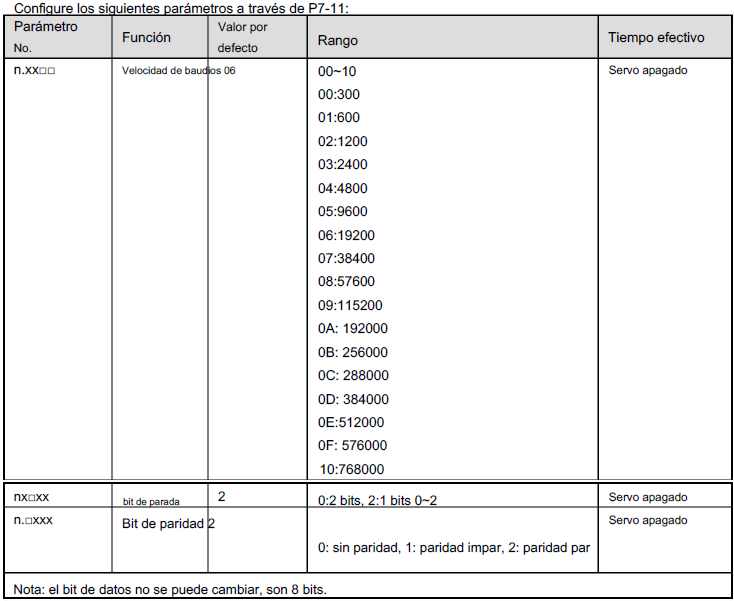 Figura.1. Tabla Configuración P7-11 06 de baudios, bits de datos y bits de parada.
Figura.1. Tabla Configuración P7-11 06 de baudios, bits de datos y bits de parada.
 Figura.2.Configuración P7-11 Real.
Figura.2.Configuración P7-11 Real.
Dentro de P7-11 veremos n.2206; como se puede ver en la figura.x n.xx06 el 06 hace referencia a los baudios configurados en este caso 19200, el siguiente número en n.x2xx es 1 bit de parada si fuera n.x0xx seria 2 bits de parada según la tabla, por ultimo numero en n.2xxx hace referencia al bit de paridad en este caso está el número 2 el cual asocia a paridad par.
Lo anterior es sumamente importante para conectar el dispositivo por Rs232 con el software.
1.1 Cable Y Puerto De Conexión
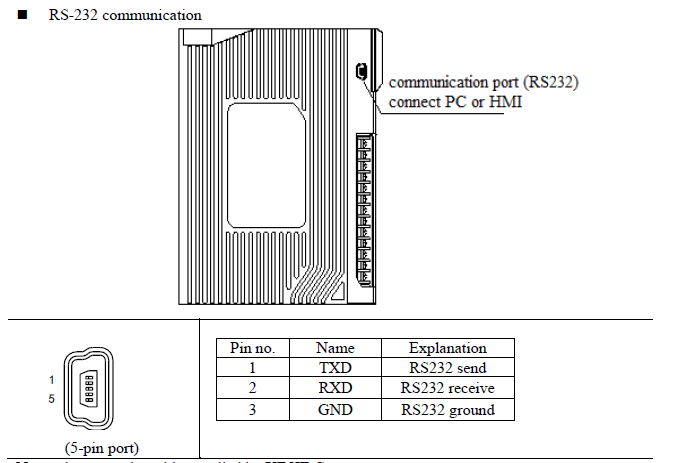
Figura.3. Descripción de pines y puertos para conexión entre computador y Driver.
Nota: Se requiere un convertidor rs232 usb-mimi a usb tipo A

Figura.4. Cable RS232 para conexión entre el computador y el driver DS3E.
1.2 Software Y Conexión Al Computador
previamente debes instalar el controlador del cable rs232, Conectamos el cable al Computador y al driver DS3E, revisamos el puerto COM asociado en el administrador de dispositivos en este caso COM7.

Figura.5. Puerto COM asociado al cable rs232.
Ahora descargas e instalas el software de Xinje Servo Drive Debugging Software

Figura.6.Programa instalado Xinje Servo Drive Debugging Software
1.3 Configuración De Parámetros En El Programa Para Conexión Entre El Pc Y El Driver DS3E


Figura.7. Configuración de los parámetros previamente establecidos en el driver.
Recordemos que anteriormente configuramos los parámetros básicos de conexión en el Driver, ahora exactamente esos parámetros debemos configurarlos en el software velocidad en baudios 19200 bps, bit de datos 8, bit de parada 1, paridad par (even).


Figura.8. Después de dar clic en Auto connect se deben ver automáticamente las características del servo para finalizar dando clic en OK.
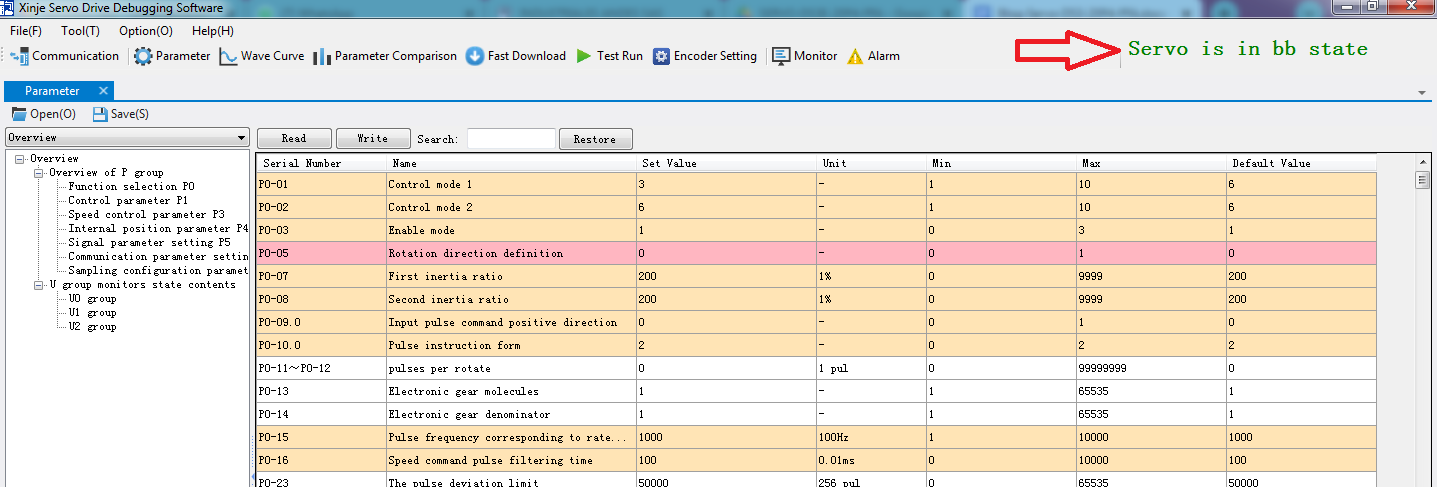
Figura.9. Ventana conexión exitosa entre software y servomotor.
2. PRIMEROS PASOS USANDO EL SOFTWARE

Figura.10.Backup del proyecto.

Figura.11.backup de todos los parámetros.
Es importante hacer una copia de seguridad de todos los parámetros antes de realizar alguna modificación guardando el archivo .SVO como se muestra en la imagen.

Figura.12.Cargar el backup en el driver.
Para cargar el archivo previamente guardado .svo, usaremos Fast Download siguiendo los pasos descritos en la imagen.
2.1 Parámetros En El Software

Figura.13.Lista de parámetros en el software.
El software ordena los parámetros para hacer más sencilla la modificación y búsqueda de estos, consultar el datasheet para mayor informacion.
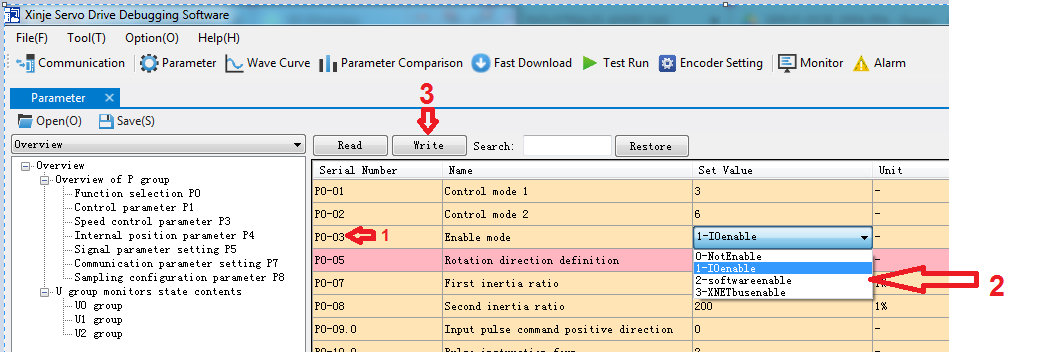
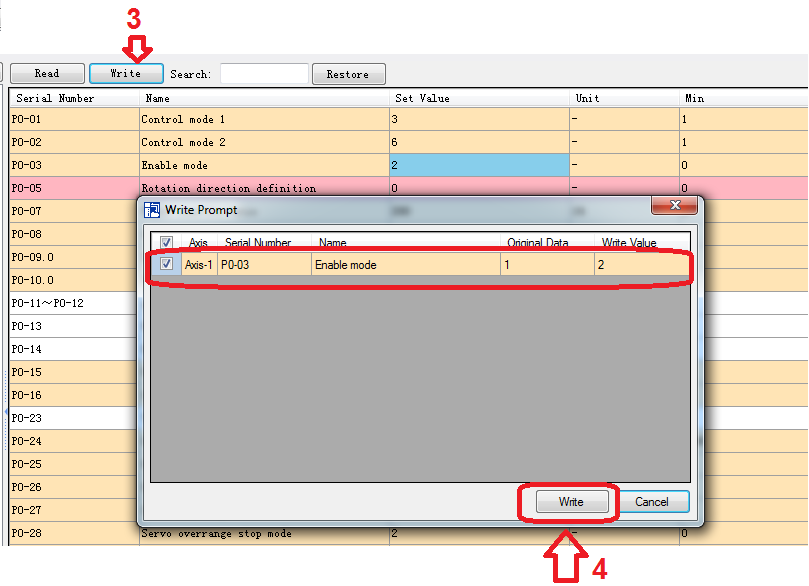 Figura.14.Modificando un parámetro.
Figura.14.Modificando un parámetro.
Como se aprecia en la imagen.34 solo se escoge el parámetro, haciendo clic en este se despliega la lista de opciones, estas opciones también aparecen descritas en el datasheet, finalmente se da clic en write para escribir la instrucción.
NOTA: Todas las instrucciones en color azul, significa que se ha modificado la instrucción sólo en el software mas no en el driver por lo tanto debes dar clic en write; de esta manera la instrucción dejará de aparecer en azul, lo anteriormente mencionado también puede suceder cuando se sube una copia con fast-download, de ser así se debe dar clic en write para que escriba todos los comandos en Azul.
2.2 Test De Avance Y Jog Run Por Software En Tiempo Real

Figura.15. Pasos para realizar el test run y test Jog desde el software.
Video mostrando funcionamiento test-soft-jog
2.3 Gráficos Del Servo Desde Software


Figura.16. Ver gráficas de parámetros del motor.
Para obtener gráficos es necesario accionar el motor , para este caso hemos usado el mismo programa desde un plc fx3u 14mt descrito anteriormente en "Como-conectar-plc-fx3u14mt-al-driver-ds3e-20p4-pfa" simplemente para observar los distintos gráficos que se pueden obtener.
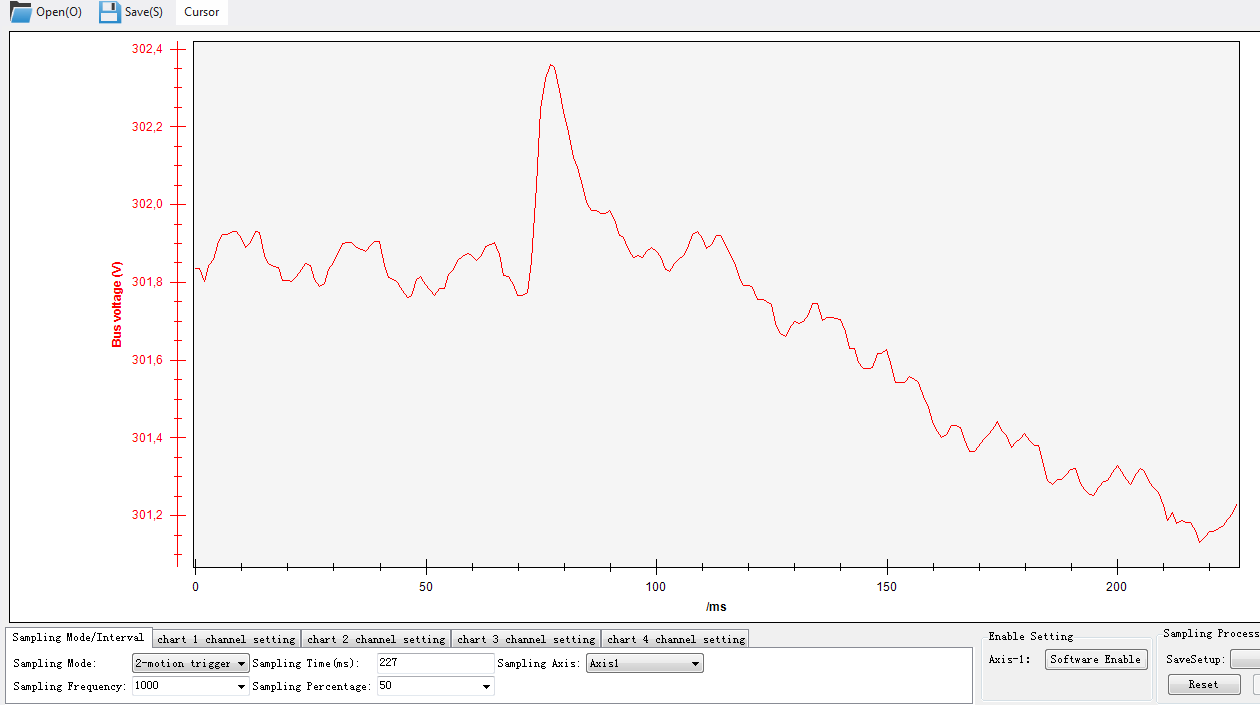

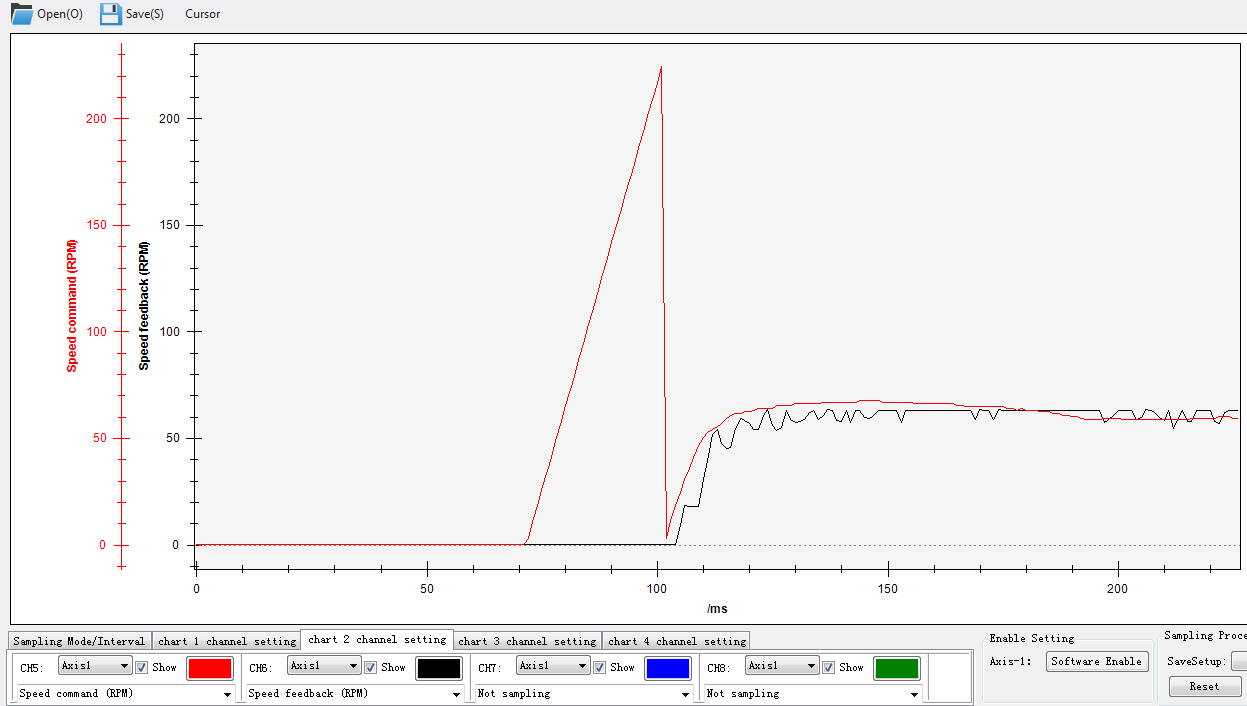

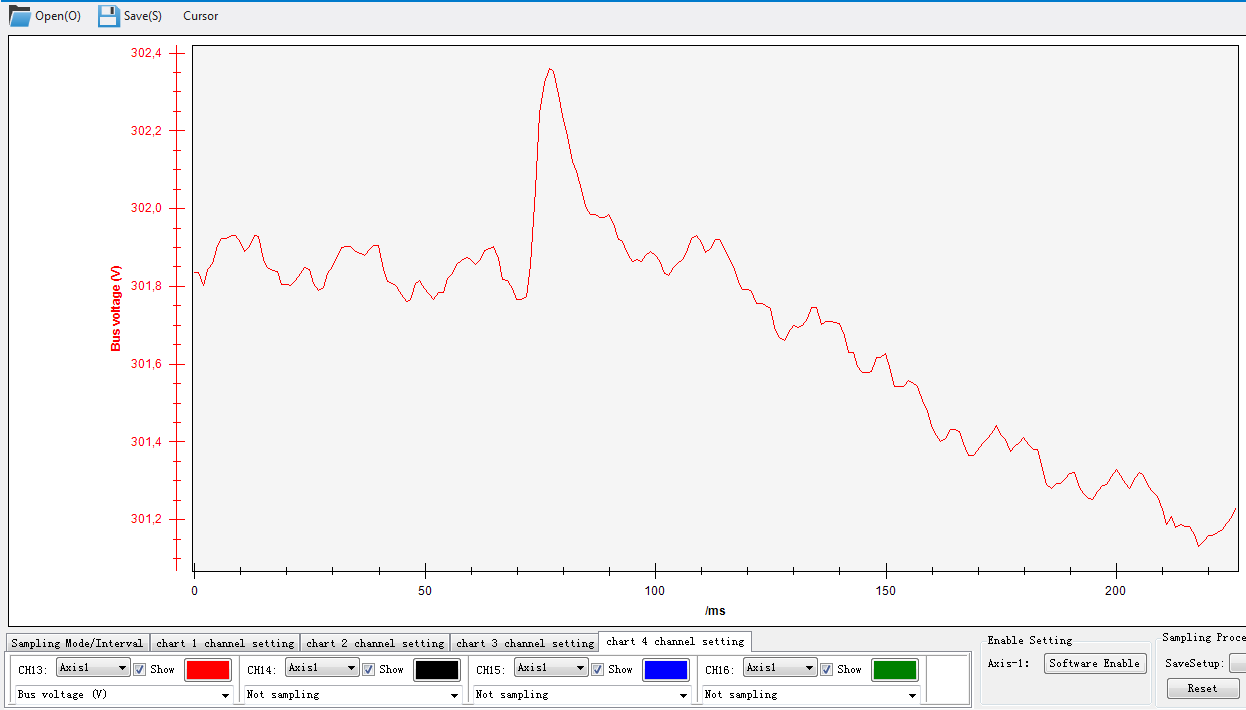
Figura.17. Gráficos que se pueden obtener desde el software del servo driver xinje.
2.4 Otras Funciones Del Software
2.4.1 Monitor

Figura.18. Monitor en tiempo real de actividad del servo.
2.4.2 Alarma

Figura.19. Alarmas en tiempo real
Para ver otras funciones más avanzadas como encoder settings, calculator, Motor selection tool, gear ratio calculation Ver el manual del software Xinje Servo Drive Debugging Software.
De esta manera hemos concluido con la conexión configuración y pruebas básicas de un servomotor con driver XINJE serie DS3E.
Software GX Developer
Cómo instalar el GX Developer? entra Aqui
Software de conexión por RS232 Xinje Servo Drive Debugging Software Aqui
Driver CH340 Para cable RS232 Aqui
Programa LADDER entra Aquí
Parametros guardados del driver DS3E con el software Xinje servo...Aqui
Datasheet del driver DS3E Aqui
Manual Xinje Servo Drive Debugging Software DSE3 Aqui
Si deseas aprender mas sobre el DS3E-20P4-PFA con el servomotor MS-60ST-M01330B puedes ingresar al los siguentes temas haciendo click en "Aqui"
Como-Conectar-y-Probar-el-MS-60ST-M01330B-con-DRIVER-DS3E-20P4-PFA click Aqui
Como-configurar--3-velocidades-en-el-DRIVER-DS3E-20P4-PFA-Sin-plc click Aqui
Como-conectar-plc-fx3u14mt-al-driver-ds3e-20p4-pfa click Aqui

.png)
.png)
.png)
.png)
.png)
.png)
.png)
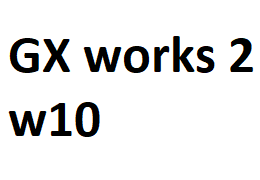












Los mejores autores